วิธีเลือกเซลล์จำนวนมากในแผ่นงานอย่างรวดเร็ว?
หากคุณต้องการเลือกช่วงของเซลล์จำนวนมากจะใช้เวลาไม่กี่นาทีในการเลื่อนแถบเลื่อนแนวนอนและแนวตั้งมีวิธีการที่รวดเร็วสำหรับคุณในการเลือกช่วงขนาดใหญ่ในแผ่นงานหรือไม่? บทความนี้ฉันจะพูดถึงเคล็ดลับง่ายๆในการแก้ปัญหานี้ใน Excel
เลือกเซลล์จำนวนมากอย่างรวดเร็วด้วย Name Box
เลือกเซลล์จำนวนมากอย่างรวดเร็วด้วยปุ่มทางลัด
 เลือกเซลล์จำนวนมากอย่างรวดเร็วด้วย Name Box
เลือกเซลล์จำนวนมากอย่างรวดเร็วด้วย Name Box
อันที่จริงกล่องชื่อสามารถช่วยให้คุณเลือกช่วงขนาดใหญ่ได้หากคุณทราบการอ้างอิงช่วงที่แน่นอนโปรดทำดังนี้:
1. พิมพ์การอ้างอิงเซลล์เช่น A1: BB1000 เข้าไปใน ชื่อ: กล่องดูภาพหน้าจอ:

2. จากนั้นกด เข้าสู่ คีย์และช่วงเซลล์ที่คุณระบุจะถูกเลือกพร้อมกัน
 เลือกเซลล์จำนวนมากอย่างรวดเร็วด้วยปุ่มทางลัด
เลือกเซลล์จำนวนมากอย่างรวดเร็วด้วยปุ่มทางลัด
นี่เป็นอีกวิธีที่รวดเร็วสำหรับคุณในการเลือกช่วงขนาดใหญ่ในแผ่นงานโดยไม่ต้องลากแถบเลื่อนโปรดทำดังนี้:
1. เลือกเซลล์แรก (เซลล์ซ้ายบนสุด) ของช่วงขนาดใหญ่และป้อนการอ้างอิงเซลล์สุดท้ายของช่วงลงใน ชื่อ: กล่องดูภาพหน้าจอ:
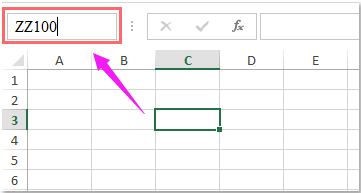
2. จากนั้นกด Shift + Enter คีย์เข้าด้วยกันและช่วงเซลล์ขนาดใหญ่ที่เฉพาะเจาะจงถูกเลือกทันที
สุดยอดเครื่องมือเพิ่มผลผลิตในสำนักงาน
เพิ่มพูนทักษะ Excel ของคุณด้วย Kutools สำหรับ Excel และสัมผัสประสิทธิภาพอย่างที่ไม่เคยมีมาก่อน Kutools สำหรับ Excel เสนอคุณสมบัติขั้นสูงมากกว่า 300 รายการเพื่อเพิ่มประสิทธิภาพและประหยัดเวลา คลิกที่นี่เพื่อรับคุณสมบัติที่คุณต้องการมากที่สุด...

แท็บ Office นำอินเทอร์เฟซแบบแท็บมาที่ Office และทำให้งานของคุณง่ายขึ้นมาก
- เปิดใช้งานการแก้ไขและอ่านแบบแท็บใน Word, Excel, PowerPoint, ผู้จัดพิมพ์, Access, Visio และโครงการ
- เปิดและสร้างเอกสารหลายรายการในแท็บใหม่ของหน้าต่างเดียวกันแทนที่จะเป็นในหน้าต่างใหม่
- เพิ่มประสิทธิภาพการทำงานของคุณ 50% และลดการคลิกเมาส์หลายร้อยครั้งให้คุณทุกวัน!

